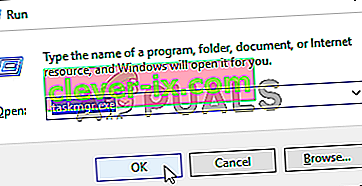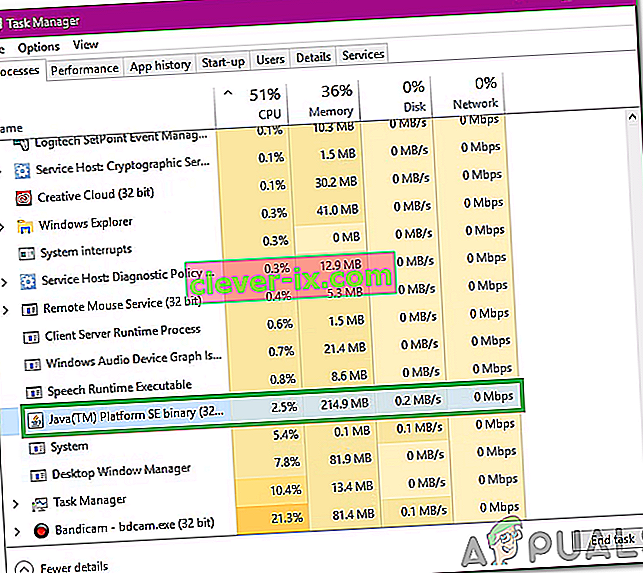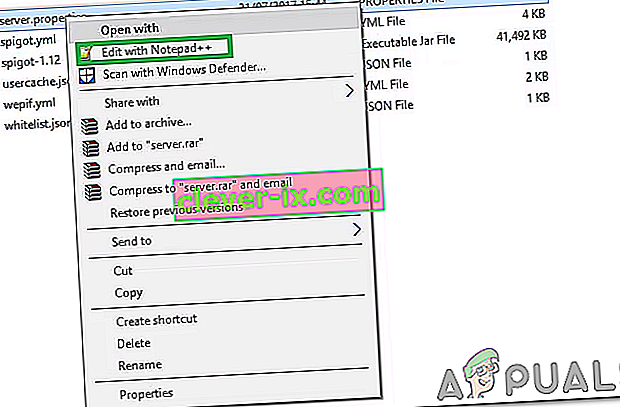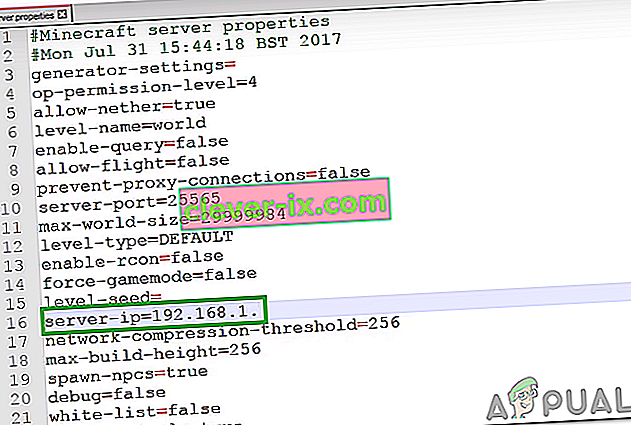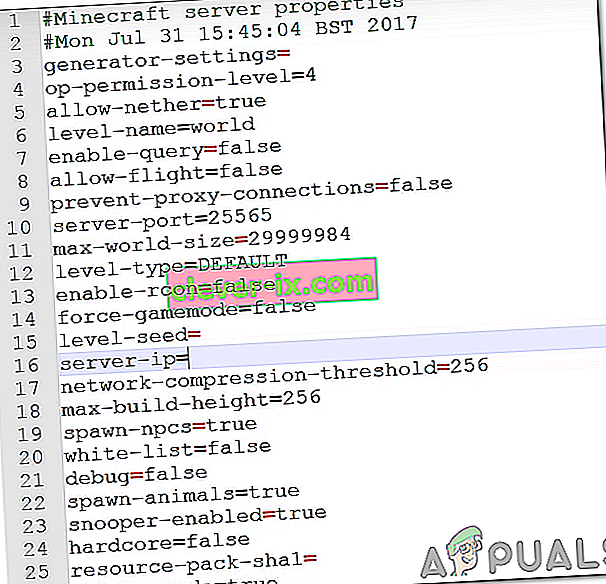Kako popraviti & lsquo; Nije uspjelo vezanje za priključak & rsquo; Pogreška na Minecraftu?
Minecraft je igra za izgradnju pješčanika koju je razvio Mojang AB. Postoji i popularan je od objavljivanja, a nedavno je stekao obnovu popularnosti. Igrači također mogu stvoriti svoje poslužitelje i ugostiti igre za svoje prijatelje. Međutim, nedavno su se mnogi ljudi suočili s pogreškom "Failed to Bind Port" tijekom pokretanja svojih poslužitelja.

Što uzrokuje pogrešku "Neuspješno povezivanje s portom" na Minecraftu?
Nakon što smo primili brojna izvješća od više korisnika, odlučili smo istražiti problem i osmislili smo niz rješenja kako bismo ga u potpunosti riješili. Također, ispitali smo razloge zbog kojih se to pokreće i popisali ih kako slijedi.
- Problem s IP-om: U nekim slučajevima, ako ste postavili određenu IP adresu koju će poslužitelj koristiti, ova se pogreška može pokrenuti. IP adresu i broj priključka možda već koristi drugi poslužitelj čiji je domaćin netko drugi zbog čega bi se ovaj problem mogao pokrenuti.
- Java binarna: Ako u pozadini radi instanca Java, ovaj se problem može pokrenuti. Čini se da je greška u tome što se Java ponekad pokreće u pozadini, a pogreška se pokreće tijekom pokretanja poslužitelja.
Sad kad ste osnovno razumjeli prirodu problema, krenut ćemo prema rješenjima. Obavezno ih primijenite u određenom redoslijedu kojim su dane kako bi se izbjegao sukob.
1. rješenje: Završavanje Java
Ovaj je problem pokrenut u nekim slučajevima zbog slučaja Java koji radi u pozadini. Stoga ćemo u ovom koraku pomoću Upravitelja zadataka identificirati i eliminirati bilo koji primjerak Jave koji radi u pozadini. Za to:
- Pritisnite "Windows" + "R" da biste otvorili upit za pokretanje.
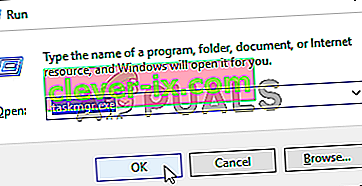
- Upišite "taskmgr" i pritisnite "Enter" da biste otvorili Upravitelj zadataka.
- Kliknite karticu “Procesi” i potražite bilo koju instancu Java koja radi u pozadini.
- Ako ga postoji, kliknite ga i odaberite gumb "Završi zadatak" da biste ga uklonili.
- Uvjerite se da u pozadini ne radi niti jedan program pod nazivom " Java (TM) Platform SE Binary ".
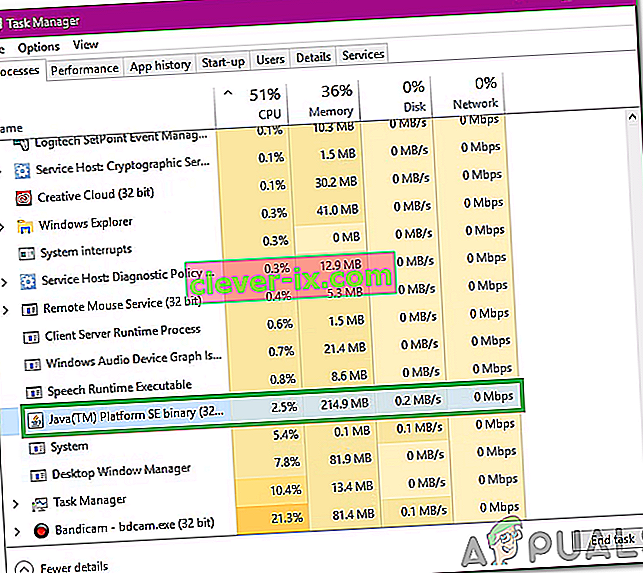
- Pokrenite poslužitelj i provjerite nastavlja li problem.
Rješenje 2: Promjena IP konfiguracije
U nekim slučajevima kombinacija IP adrese i broja porta koji računalo koristi za stvaranje poslužitelja možda već koristi drugi poslužitelj. Stoga ćemo u ovom koraku konfigurirati poslužitelj na takav način da će automatski identificirati valjanu IP adresu. Za to:
- Za uređivanje datoteka poslužitelja trebat će nam uređivač teksta .
- Dođite do ove adrese i preuzmite odgovarajuću verziju programa Notepad ++.
- Nakon preuzimanja, instalirajte ga slijedeći upute na zaslonu.
- Jednom instaliran, otvorite mapu "Server" za Minecraft i desnom tipkom miša kliknite datoteku "Server.properties" .

- Odaberite opciju "Uredi s Notepad ++" .
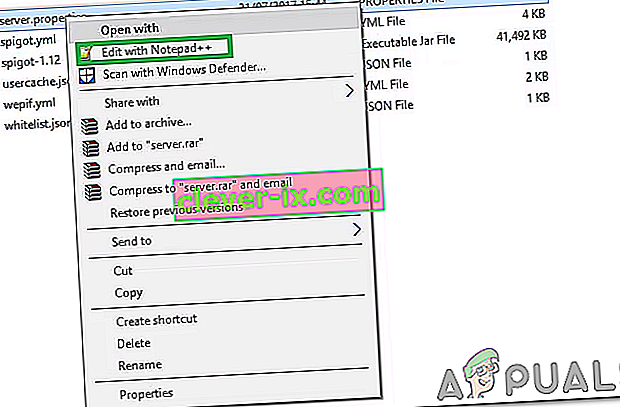
- Pronađite opciju " Server-ip = ".
- Možda je ispred ove opcije napisana IP adresa .
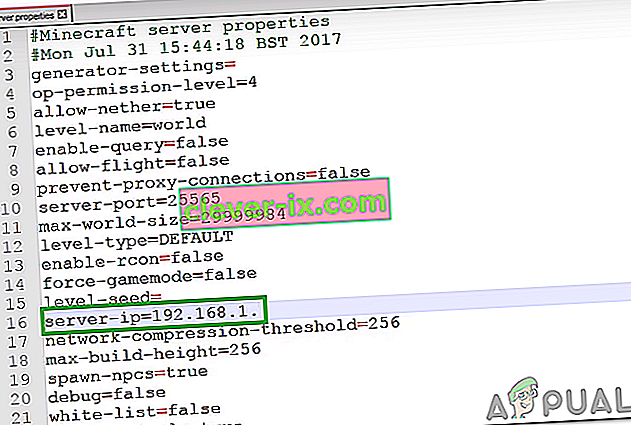
- Izbrišite IP adresu ispred opcije i spremite promjene.
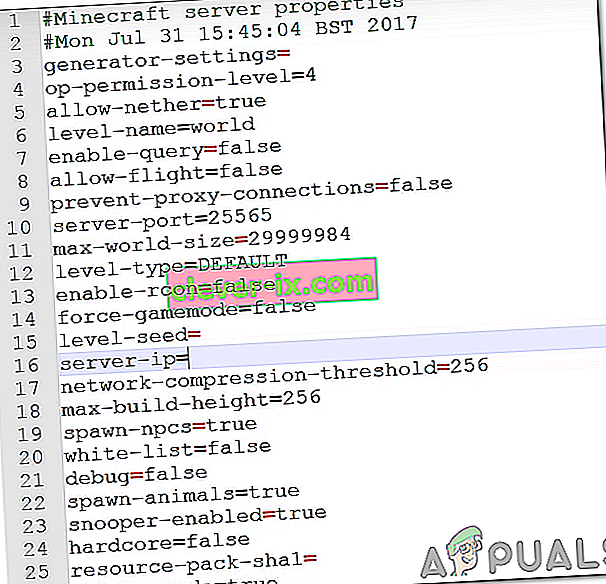
- Pokrenite poslužitelj i provjerite nastavlja li problem i dalje.
Napomena: Ako je vaš poslužitelj bio domaćin usluge hostinga, najbolje je da ih kontaktirate i riješite ovaj problem s njihovog kraja. Također, ako gornje metode ne riješe vaš problem, obratite se svojem davatelju internetskih usluga i zamolite ih da promijene vašu IP adresu i pokušajte ponovo.